在电脑安装系统时,很多人都会选择使用U启动盘来进行安装。U启动盘可以帮助用户更方便地安装操作系统,避免了繁琐的光盘刻录过程。本篇文章将详细介绍如何使用...
2025-07-25 211 启动盘
Deepin操作系统作为国产操作系统的代表之一,以其美观、易用、稳定的特点受到了广大用户的喜爱。为了让更多人体验Deepin操作系统的魅力,本文将详细介绍如何通过Deepin启动U盘,快速安装和体验Deepin操作系统。
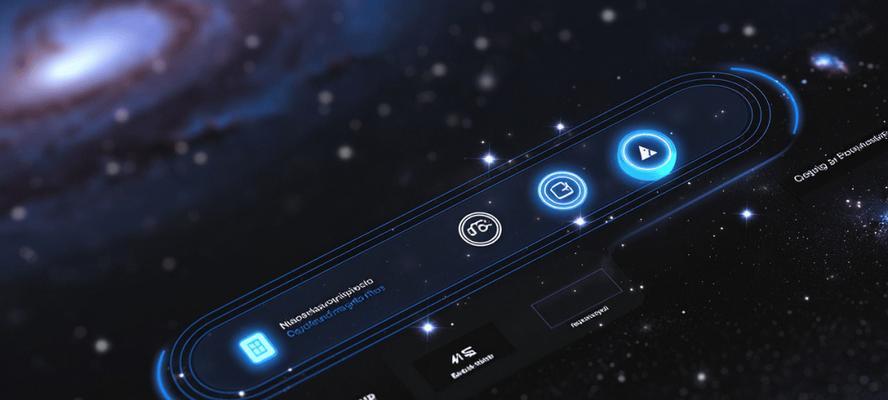
一、准备工作:选择合适的U盘和下载Deepin镜像文件
1.选择高质量的U盘,推荐容量不低于8GB,并确保U盘的可读写性良好。
2.访问Deepin官方网站(https://www.deepin.org/),下载最新版本的Deepin镜像文件。
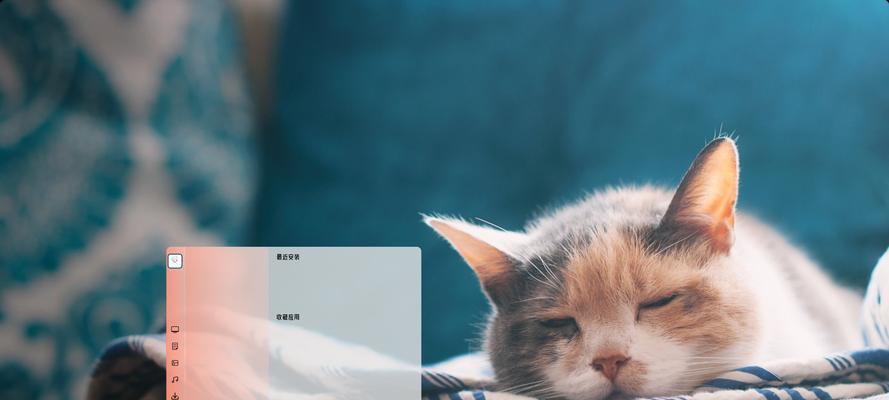
二、制作Deepin启动U盘
3.下载并安装Rufus工具,这是一款功能强大的U盘制作工具,支持将ISO镜像文件制作成启动盘。
4.运行Rufus工具,选择下载好的Deepin镜像文件,并选择U盘作为目标设备。
5.设置分区方案和文件系统为默认值,点击开始按钮进行制作。
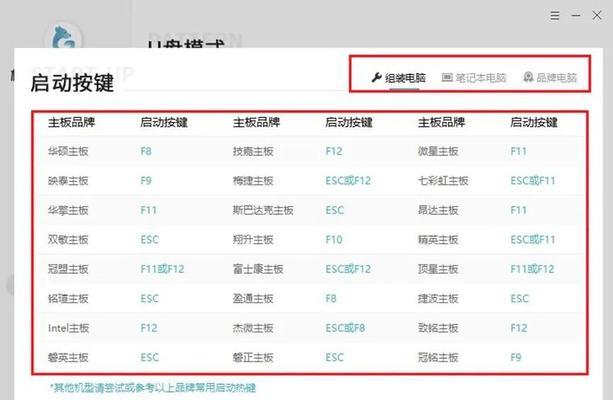
三、设置计算机启动方式
6.插入制作好的Deepin启动U盘,并重启计算机。
7.进入计算机的BIOS界面,找到“启动顺序”或“BootOrder”选项,并将U盘调整到第一启动位置。
8.保存设置并退出BIOS界面,计算机将会从Deepin启动U盘启动。
四、安装Deepin操作系统
9.在计算机启动后,选择“InstallDeepin”选项进入安装界面。
10.根据提示选择安装语言和地区,点击下一步继续安装。
11.根据自身需要设置键盘布局和时区,点击下一步继续安装。
12.选择磁盘分区方式,可以选择自动分区或手动分区。对于新手用户,建议选择自动分区。
13.确认分区设置后,点击下一步开始安装Deepin操作系统。
14.安装过程可能需要一些时间,请耐心等待。
15.安装完成后,根据提示重启计算机,拔出Deepin启动U盘。
通过本文的步骤,你可以轻松地制作Deepin启动U盘并安装Deepin操作系统。相信在体验过程中,你会被Deepin操作系统的美观界面、流畅操作以及丰富应用所惊艳。快来尝试吧,开启全新的Deepin之旅!
标签: 启动盘
相关文章

在电脑安装系统时,很多人都会选择使用U启动盘来进行安装。U启动盘可以帮助用户更方便地安装操作系统,避免了繁琐的光盘刻录过程。本篇文章将详细介绍如何使用...
2025-07-25 211 启动盘
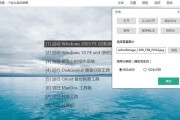
在使用Ubuntu操作系统之前,我们需要先进行安装。而使用Ubuntu启动盘进行安装是一种常见且方便的方式。本文将为您提供一份完整的教程,详细介绍了如...
2025-06-14 187 启动盘

在电脑系统遭遇崩溃或故障时,重新安装操作系统或进行系统修复是常见的解决方案。然而,许多电脑用户在遇到这种问题时都会苦恼于如何获取一个可靠的启动盘。本文...
2025-03-05 250 启动盘

在电脑出现故障或需要进行系统维护时,我们常常需要使用PE(PreinstallationEnvironment)启动盘。然而,许多人只知道如何创建PE...
2024-10-18 434 启动盘

在电脑维护和系统安装过程中,使用PE启动U盘可以帮助我们更方便地进行操作。本文将详细介绍使用PE启动U盘安装系统的方法,并提供一些常见问题的解决方案,...
2024-10-05 208 启动盘

现如今,UEFI模式已经成为大多数计算机的默认启动模式,而传统的BIOS模式则被逐渐淘汰。但是,很多人在制作U盘安装Windows7系统时,却遇到了无...
2024-08-09 184 启动盘
最新评论